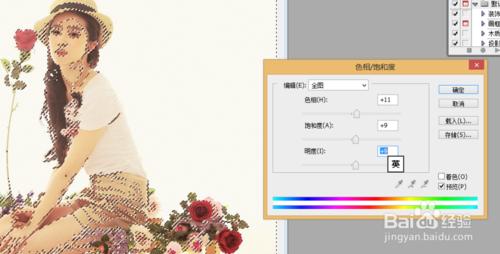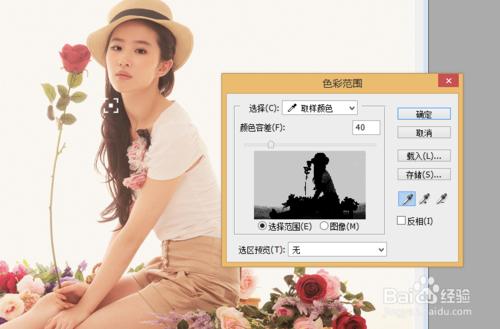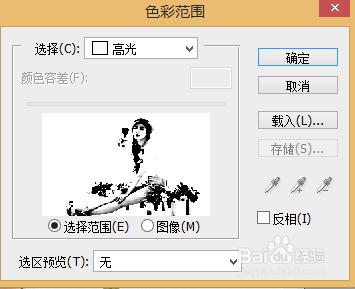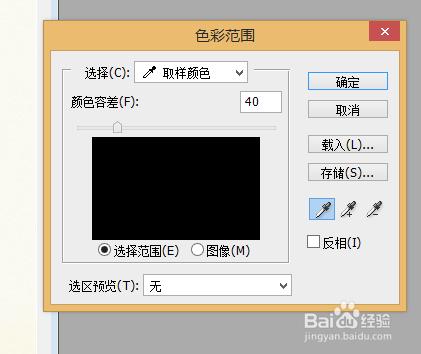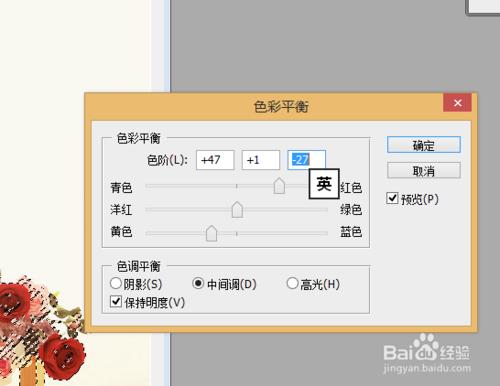今天和大家分享一下使用色彩範圍的方法。
方法/步驟
首先,“檔案”——“開啟”,開啟素材檔案。
”影象“——“調整”——“色相/飽和度”,然後再彈出的對話方塊裡進行引數設定。設定完後點擊確定。
”影象“——“調整”——“色彩平衡”,在彈出的對話方塊中設定引數。設定完後,點選確定。
“ctrl+D”組合鍵取消選區。
方法/步驟2
首先還是要開啟圖片,“選擇”——“色彩範圍”彈出對話方塊。
用第一個吸管工具在影象上想要選取的顏色上進行點選。我設定的容差是200,大家可根據需要自行設定。然後點選確定。
“影象”——“調整”——“色彩平衡,進行色彩的調整。
”ctrl+D“組合鍵,取消選區即可。
注意事項
以上經驗僅供參考